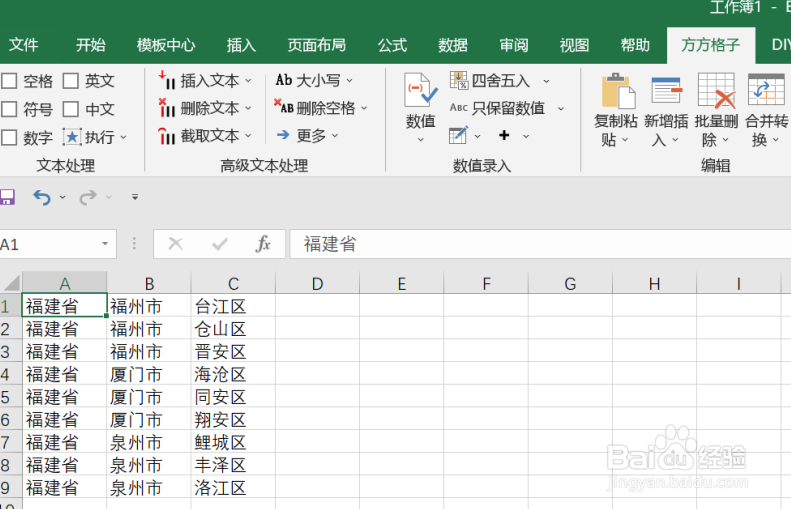1、我们经常会遇到表格内有许多的内容,,我们需要有规律的将其分级抽样出来,那我们应该怎么做呢?首先我们应该打开excel软件,点击软件内的方方格子选项卡。

2、点击后,我们应该选择我们所需要进行处理的部分,例如这里我们选的是F1:H15。

3、选中我们需要进行处理的部分后,在数据分析模块中,点击“随即重复”选项卡,点击后即可进行下一步操作。

4、点击随机重复后,会出现下拉菜单,点击下拉菜单中的“更多抽样”选项,点击后会再次出现下拉菜单,点击此次下拉菜单中的“分级抽样”,点击后即可进行下一步操作。

5、点击后,会出现对话框,在对话框内我们需要选择抽样方式,这里我们选择三级抽样,每一级抽取出3种,其他选项我们选择的是“颜色填充”以及“导出表格”。

6、如图所示,点击确定后,就可以得到我们需要的结果了。